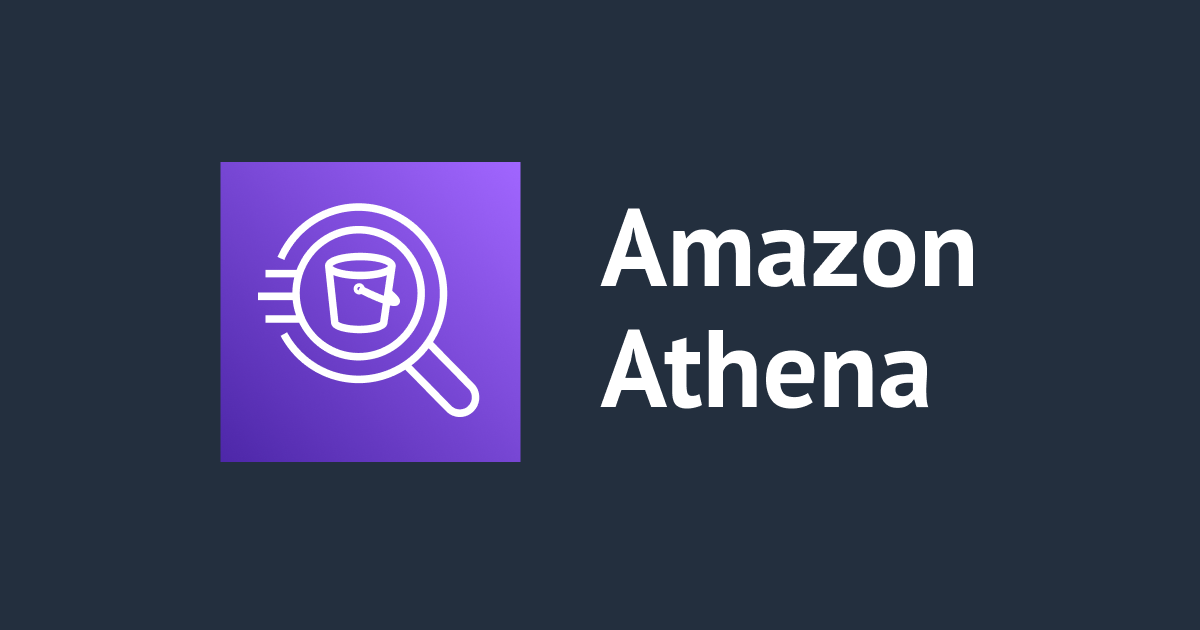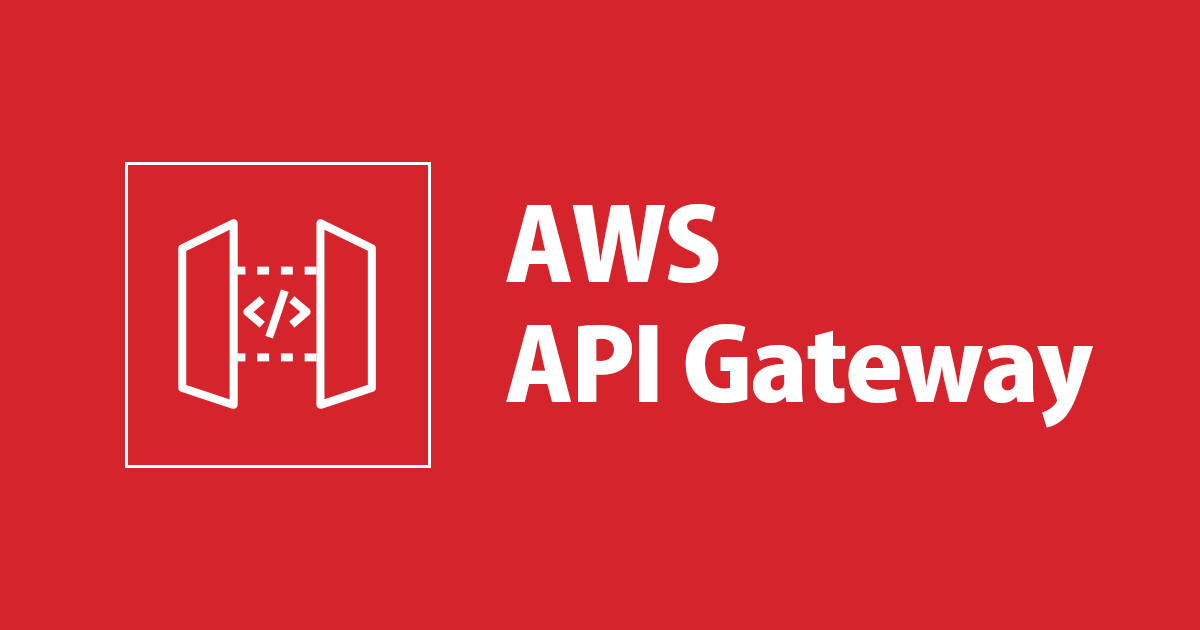ALBのアクセスログをS3に保存してライフサイクルを設定する
大阪オフィスのYui(@MayForBlue)です。
今回は、ALBのアクセスログをS3に保存してライフサイクルルール(保存期間)を設定する方法をご紹介します。
手順
ALBのアクセスログを有効化する
EC2のダッシュボードの左側メニューからロードバランサーを選択し、一覧から対象のロードバランサーを選択します。

説明タブをスクロールして「属性の編集」をクリックします。

設定用のウィンドウが表示されるので、アクセスログの「有効化」にチェックを入れます。

「S3の場所」に作成したいバケット名を入力して、「この場所の作成」にチェックを入れます。

先にS3でバケットを作成してから適用することもできますが、この方法を使うとS3バケットに対してのアクセスログ書き込みに必要な権限をAWS側で設定してくれるのでおすすめです。
S3バケットのライフサイクルルールを設定する
S3の画面に移動して対象のバケット名をクリックします。

「管理」のタブの「ライフサイクルルールの追加」をクリックします。

ルール名とスコープを選択し、「次へ」をクリックします。
今回は「バケット内のすべてのオブジェクトに適用」を選択しました。

ストレージクラスを移行する場合はここで設定します。今回は設定なしで進めました。

ライフサイクルを設定します。
今回は現行バージョン、以前のバージョン共に365日で削除するように設定しました。

バケット内のすべてのオブジェクトに適用する設定にした場合はここでチェックを入れて、「保存」をクリックします。

一覧で、ライフサイクルルールが作成できていることが確認できます。

最後に
ALBのアクセスログをS3に保存してライフサイクルルールを設定する方法をご紹介しました。
ALBの設定からS3バケットを作成する方法を知っておくと、シンプルに作ることができます。
この記事がどなたかのお役に立てば幸いです。
以上、大阪オフィスのYui(@MayForBlue)でしたっ(`・ω・´)